- Mwandishi Jason Gerald [email protected].
- Public 2024-01-19 22:14.
- Mwisho uliobadilishwa 2025-01-23 12:48.
Padlet ni wavuti ambayo inakuwezesha wewe na watumiaji wengine kushirikiana kwenye maandishi, picha, viungo au yaliyomo. Kila moja ya nafasi hizi za ushirikiano inaitwa "ukuta" ambayo inaweza kutumika kama bodi ya taarifa ya kibinafsi. Waalimu na waajiri kawaida hutumia vidonge kuhamasisha mazungumzo ya ubunifu ya media titika na kujadiliana.
Hatua
Sehemu ya 1 ya 3: Kuanzia Ukuta
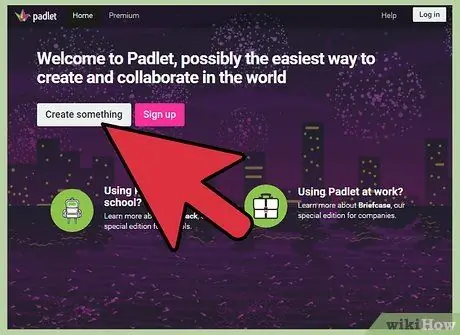
Hatua ya 1. Tembelea pedi
com.
Bonyeza kitufe kinachosema Unda Kitu au Tengeneza Ukuta. Utaenda kwenye ukuta wako mwenyewe na kiunga cha kipekee.
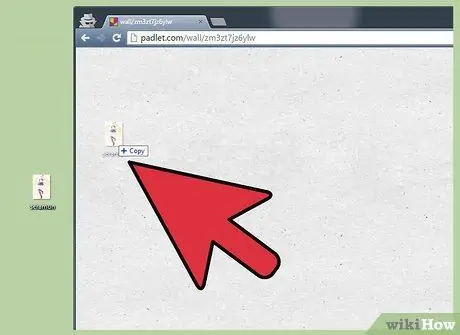
Hatua ya 2. Buruta picha kutoka kwa eneokazi lako au saraka kwenye kompyuta yako ili kuiweka kwenye ukuta wako
Kwa muda mrefu kama utakiburuta kwenye dirisha la kivinjari chako, picha hiyo itashikamana na ukuta. Bonyeza katikati ya picha kuisogeza karibu na ukuta, au tumia mishale kwenye pembe ili kukuza au kutoka kwenye picha.
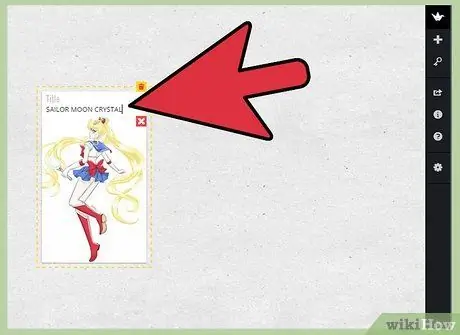
Hatua ya 3. Bonyeza mara mbili kwenye picha ili kuipatia jina
Andika kichwa au maelezo mafupi ya picha.
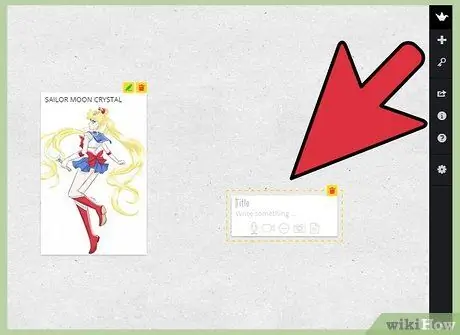
Hatua ya 4. Bonyeza au gonga mahali patupu kwenye ukuta
Anza kuandika ili kutunga ujumbe.
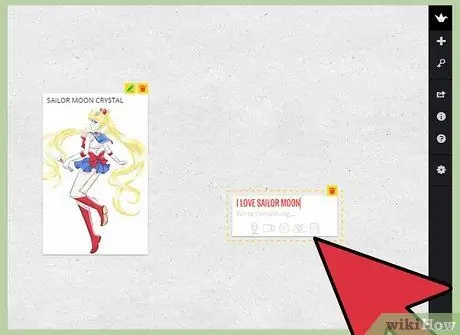
Hatua ya 5. Angalia aikoni ndogo chini ya ujumbe
Kitufe cha kiungo kinachopatikana, kitufe cha kupakia na kitufe cha video. Tumia vifungo hivi kushikamana na vitu vya media titika kwenye ujumbe.
- Bonyeza ikoni ya kiunga unganisha URL kwenye ujumbe. Njia hii pia inaweza kutumika kuambatisha picha, kwani unaweza kuunganisha picha kwenye wavuti fulani.
- Bonyeza kwenye kiunga cha kupakia kuchagua faili kutoka kwa kompyuta yako.
- Bonyeza kwenye kiunga cha video ikiwa una kamera ya wavuti. Unaweza kurekodi video, pamoja na sauti, kisha uionyeshe kwenye ukurasa.
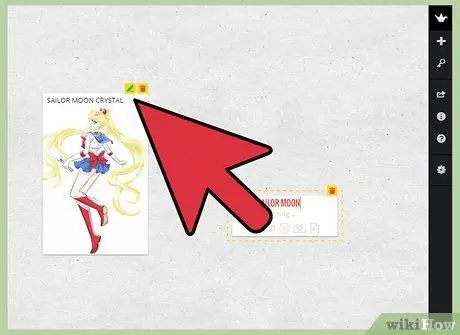
Hatua ya 6. Bonyeza kila kitu kwenye ukuta ili kuipanua na iwe rahisi kuona
Kwa kubonyeza ikoni ya penseli kulia juu ya chapisho, mwandishi au ukuta wa mmiliki anaweza kuibadilisha. Tumia ishara ya kubana ili kubadilisha ukubwa wa picha kwenye kifaa kingine, kama simu au kompyuta kibao.
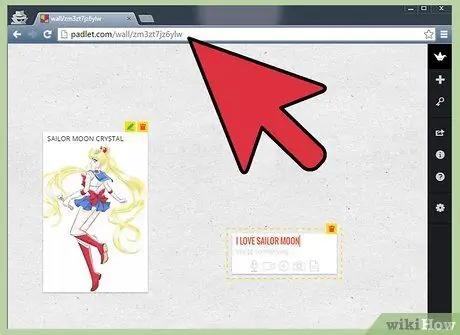
Hatua ya 7. Nakili URL katika kivinjari
URL hii huanza na "padlet.com/wall/" na inafuatwa na nambari ya herufi ya kipekee kwenye ukuta wako. Bandika URL hii kwenye kivinjari ili upe ufikiaji wa ukuta.
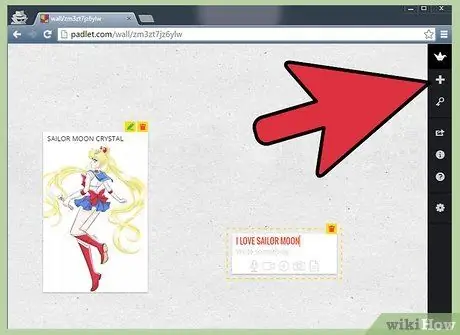
Hatua ya 8. Chagua ishara ya kuongeza katika safu wima ya kulia ili kuanzisha ukuta mpya
Sehemu ya 2 ya 3: Kubadilisha Mipangilio
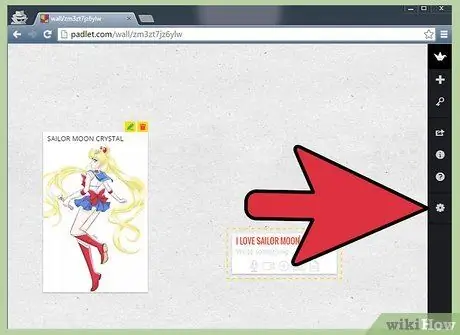
Hatua ya 1. Bonyeza ikoni ya gia kwenye safu wima ya kulia
Ikoni hii hukuruhusu kufikia mipangilio yako ya urekebishaji.
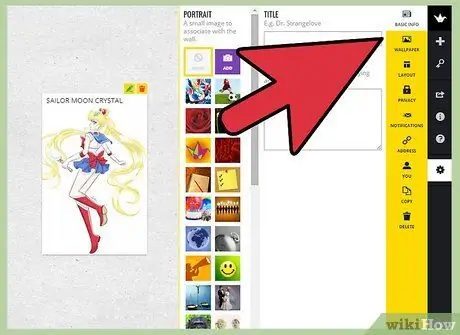
Hatua ya 2. Vinjari kutoka juu hadi chini katika tabo kurekebisha kuta
Anza na Maelezo ya Msingi ambayo ina kichwa na maelezo. Ingiza habari kwenye sehemu hizi.
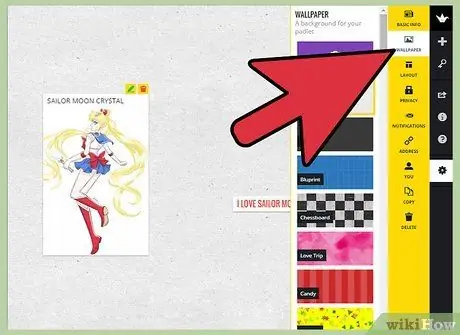
Hatua ya 3. Gonga au bonyeza kichupo kinachofuata, Ukuta
Unaweza kuchagua muundo wa karatasi au kuni, kisha utumie picha yako mwenyewe au picha ya vector tayari kwenye orodha.
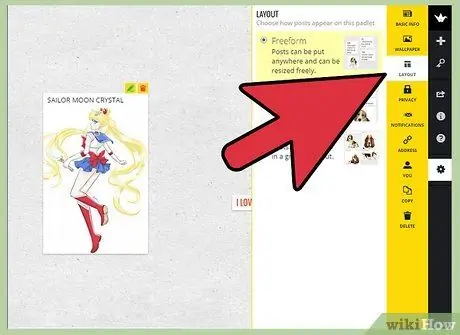
Hatua ya 4. Chagua mpangilio katika kichupo cha tatu
Unaweza kuchagua mpangilio wa nasibu, mpangilio wa mpangilio, au gridi ili ionekane kama bodi ya Pinterest.
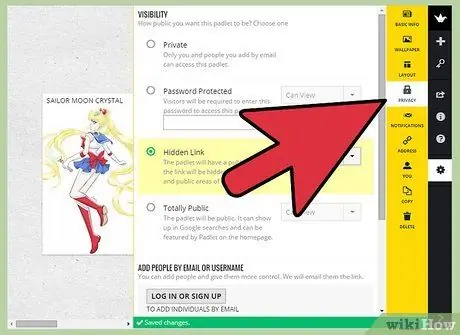
Hatua ya 5. Bonyeza kichupo cha faragha kuchagua ikiwa ukuta wako utakuwa wa faragha, uliofichwa, unalindwa na nywila, au wa umma
Kijiko kitaelezea kila chaguzi hizi chini ya kila kifungo cha redio. Bonyeza Wasilisha ili kuhifadhi mipangilio hii.
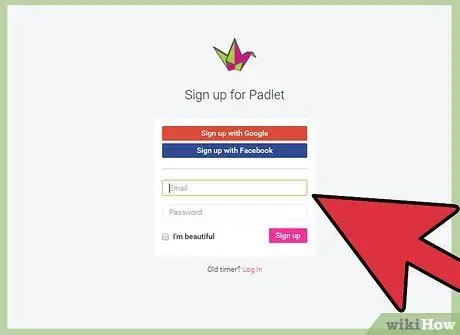
Hatua ya 6. Fikiria kujisajili kwa akaunti ili kuweza kushiriki ukuta
Lazima uwe na akaunti ya kutumia kipengee cha mipangilio ya faragha na tabo zingine.
Sehemu ya 3 ya 3: Kushiriki Ukuta
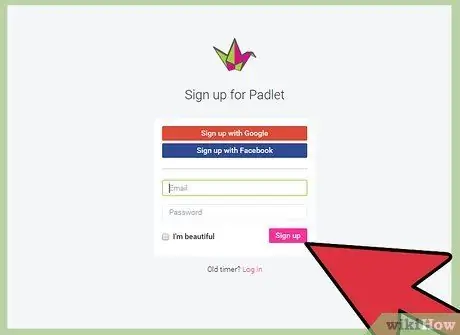
Hatua ya 1. Bonyeza kitufe cha Jisajili ili kushiriki ukuta
Jisajili ukitumia anwani yako ya barua pepe na habari zingine. Thibitisha usajili wako kisha urudi kwenye ukuta wako ukitumia URL hii ya kipekee.
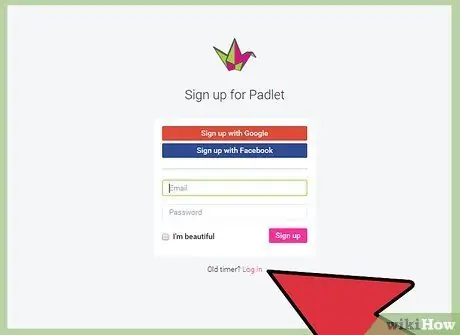
Hatua ya 2. Bonyeza kitufe cha Ingia ikiwa unataka kushiriki ukuta, lakini bado haujaingia
Ongeza anwani za barua pepe katika Ongeza Watu kwa Barua pepe. Anwani hizi zote za barua pepe zitapokea kiunga cha kufikia na kuhariri ukuta wako.
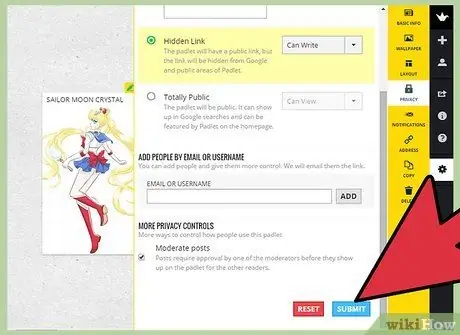
Hatua ya 3. Bonyeza kitufe ili kudhibiti chapisho ikiwa unatumia ukuta huu kufundisha
Hii inamaanisha kuwa lazima uidhinishe chapisho lolote kabla ya kulichapisha. Bonyeza Wasilisha kubadilisha mipangilio yako ya faragha.
Unaweza kudhibiti arifa za chapisho unazopokea kwenye kichupo cha Arifa
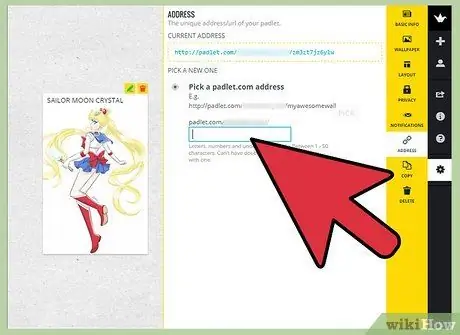
Hatua ya 4. Unda URL ya ukuta wa kawaida katika kichupo cha anwani
Ikiwa una akaunti, unaweza kuchagua URL inayopatikana ambayo ni rahisi kukumbuka, kwa mfano "padlet.com/wall/mayberry".
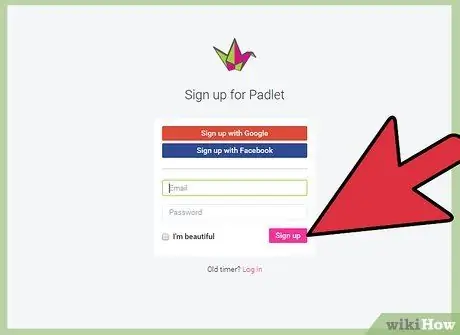
Hatua ya 5. Ingiza ukuta ndani ya masaa 24 ili kuweza kudai ukuta na kuwa mtu anayeweza kuudhibiti
Vinginevyo, ukuta utabaki kuwa wa umma, mtu yeyote anaweza kuidai au kuihariri.
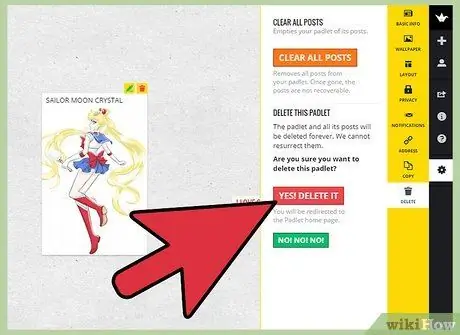
Hatua ya 6. Bonyeza kichupo cha Futa ili kufuta ukuta ikiwa wewe ndiye mmiliki
Tovuti hii itauliza uthibitisho wako.






